Word转PDF转换器在线版哪个好

Word转PDF转换器在线版哪个好?平时在电脑上整理文件资料时,想必大家使用最多的应该是Word文档了,但是为了方便和保存,大家一般都会把Word文档转换成PDF格式文档,特别是一些合同文件,一般都会转换成PDF文档,因为PDF文档不可以随便进行修改,因此在合同中,PDF就是一个最佳选择。而且我相信大家在工作中都遇到过文档格式之间进行转换的情况,虽然Word转换成PDF比较简单,但是可能也有很多人不知道Word转PDF哪个工具好用,不过大家不清楚的话也不要担心,接下来我将为大家介绍一款Word转PDF很好用的工具,那就是万兴PDF。
一、万兴PDF编辑器
大家都知道PDF文档具有较强的兼容性,它的所以内容我们都是不能去修改的,。那么我们如何去把一份Word文档转换成PDF格式呢?其实我们在万兴PDF编辑器中就可以轻松完成操作,首先我们在PDF编辑器中建立一个空白文档,然后把Word文档里的内容全部复制过来,粘贴到这个PDF空白文档中,现在我们就得到一个新的PDF文件,直接保存就能完成转换。但是对于一般软件来说这个方便操作起来是比较麻烦的,因为它容易出现排版错乱,所以它只适用于单个文档转换,如果是大批文件的话,就需要一个个进行,工程相当麻烦。但是万兴PDF没有这些个问题,它可以很轻松为你完成格式转换。
二、如何用万兴PDF编辑器
利用万兴PDF进行Word转换成PDF操作是非常简单的。首先就是在万兴PDF的主页面的菜单栏找到“快速工具”中的“转换”功能模块,点击“转换”后在弹出的文件选择界面框内选择需要转换的文件,然后选择点击“确定”即可完成操作。其实万兴PDF的其他功能也很强,比如当有多个PDF文件时,在主页直接点击“合并”功能模块,点击“添加文件”选项,选择你想要合并的多个文件,或者你还可以直接将文件拖入到中间合并框内,点击应用即可。而且万兴PDF批量处理功能也是非常强大的。进入万兴PDF,点击“批量处理”功能模块后,会进入批量处理页面,里面包含“批量转换”、“批量OCR”、“批量压缩”、“批量打印”等等功能,然后点击所需功能模块,点击“添加文件”后选择需要操作的文件即可完成。
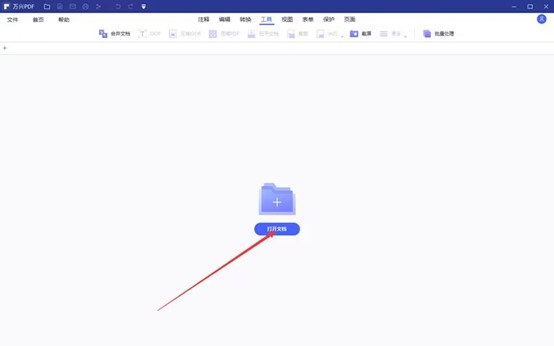
三、hipdf
在线版的万兴PDF在功能设置上更加详细,Word转PDF操作步骤如下:
Step1步骤一
步骤一:打开在线版万兴PDF,网址是https://www.hipdf.cn/。在菜单工具栏中找到Word转PDF,点击进入。
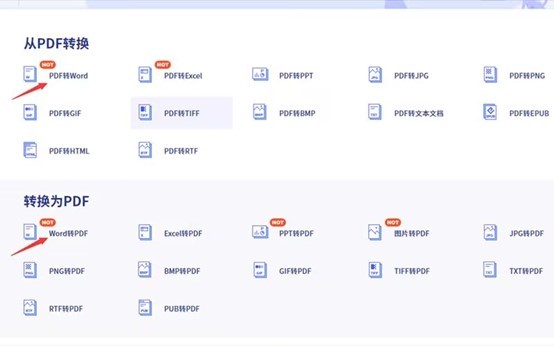
Step2步骤二
步骤二:在PDF签名界面内点击选择文件,在自己电脑上找到需要转换的文件,然后点击上传。然后等待转换自动完成。
Step3步骤三
步骤三:将转换成功的PDF文档,下载到电脑上的相应位置,这样方便下次使用的时候可以快速找到。
综上所述,在所有Word转换PDF中,在线版万兴它不但还原度高,而且速度还快,关键是通过万兴PDF打开的文档,都可以直接在文档中修改和编辑,所以万兴PDF真的是一个非常不错的选择!

